罗兰声卡共3款,1、Rubix22 二进二出,2、Rubix24二进四出,Rubix44四进四出。这都是专业的录音声卡,没有虚拟通道,如果拿来做直播声卡,我们还需要安装虚拟跳线软件和一些设置后才能用。需要这罗兰这三款声卡通道不一样,但是拿来做直播声卡设置是一样的,就需要注意输入通道和输出通道。下面是罗兰Rubix24跳线搭载Studio One 3.5机架设置教程,其它机架也是一样的设置。
这是罗兰Rubix24声卡
ASIO Link Pro跳线软件
付费内容

——按上图把声卡关闭。

——这是系统通道情况。
——系统播放通道,留 Roland Rubix 24 (声卡监听通道)、Speakers 01(开机架时给系统默认通道用)、Speakers 02(音乐进机架时用,音乐播放器设置Speakers 02通道),只留这三条通道,其它全部禁用。
—— 系统录制通道,留 Mix 01,其它全部禁用。

——这是网易云音乐 播放器软件设置的通道,Speakers 02。

——打开机架,设置ASIO为:Link Pro

——然后弹出此窗口,点 Pick driver ,选择声卡驱动的ASIO ,罗兰Rubix24 ASIO 为:Roland Rubix 选好之后 ,点 OK 。
——默认有加载到 Roland Rubix 就不用再选。

——设置好ASIO后,再来设置机架输入输出。
——机架输入,麦克风 IN 1或 IN2 (这看麦克风插那个口),必须单通道,音乐进机架走 Linkln 7/8通道,必须立体声通道。
——机架输出,输出必须是立体声通道,OUT1/2或OUT3/4,这要看声卡监听使用那个口,这是监听通道。录音通道走Linkln 7/8通道,并勾起前面的 提示混音。
—— 设置好后记得点 确定。

——然后再到这里按上图连线。
——确定连线无误后,点右上角的 Save profile 。
——最后机架中新建音轨,并设置相应的输入通道就有声音了。








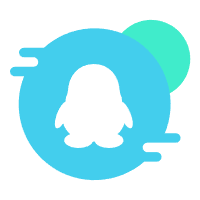 加入QQ群
加入QQ群 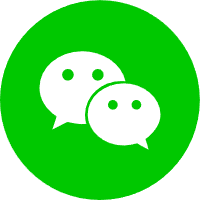 关注微信公众号
关注微信公众号 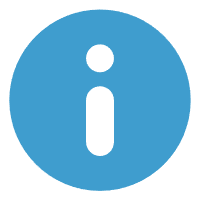 给站长发私信
给站长发私信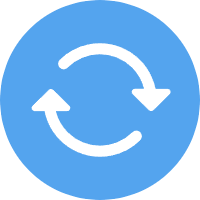 寻求资源需求
寻求资源需求 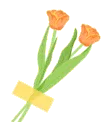 Studio One 7 分离音轨安装文件
Studio One 7 分离音轨安装文件  本站独家全整合一键安装包
本站独家全整合一键安装包 







暂无评论内容